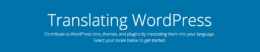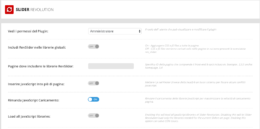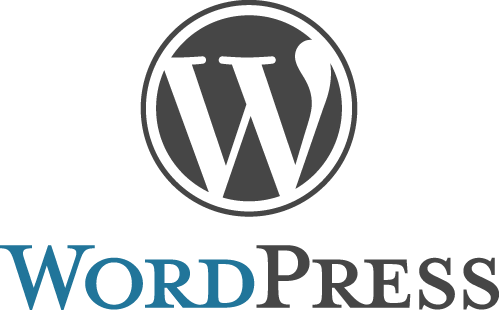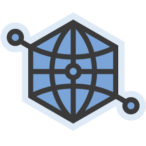Si avvicina uno degli eventi dedicati ai WordPress Lovers che hanno conoscenza di più lingue e desiderano contribuire alla traduzione dell’usatissimo CMS di cui stiamo parlando. Un evento dove da ogni parte del mondo è possibile inserire dei testi tradotti incrementando e migliorando le traduzioni disponibili per coinvolgere sempre più parti del mondo.
Oltre a questo giorno, è possibile contribuire gratuitamente per questo fine andando sul sito apposito tra Traslate WordPress dove potrete inserire subito i vostri contenuti. Se possedete un tema di wordpress.org potrete tradurre il vostro tema utilizzando Jetpack oppure Glotpress, entrambi plugin gratuiti disponibili al download nella repository di WordPress.
Man mano che traducerete i testi potreste aumentare di grado diventando un global translator.